Como excluir uma partição do sistema no Windows 10
Janelas / / August 05, 2021
A partição do sistema, também conhecida como EFI ou ESP, é uma partição essencial para o funcionamento correto do sistema operacional. Se você excluir a partição do sistema no Windows 10, não será possível inicializar no Windows. A partição é um link entre o sistema operacional Windows e o BIOS do dispositivo.
Você está pensando em limpar seu disco rígido, mas já tem o Windows 10 instalado nele. Você pode usar a ferramenta Partição de disco para limpar e excluir quase todas as partições, exceto a partição do sistema.
Porém, se você está pensando em instalar uma nova distro Linux ou se deseja apenas o disco rígido para armazenamento. Você pode se livrar da partição do sistema EFI. No entanto, você deve ter muito cuidado ao excluir a partição EFI. Portanto, a menos que você tenha um bom motivo para fazer isso, leia mais.

Índice
-
1 Como excluir uma partição do sistema no Windows 10
- 1.1 Método 1: usando CMD / PowerShell para excluir a partição do sistema EFI
- 1.2 Método 2: usando um aplicativo de terceiros
- 2 Conclusão
Como excluir uma partição do sistema no Windows 10
Você pode usar um aplicativo de terceiros ou o prompt de comando e o Powershell para excluir a partição EFI. Todos os métodos são discutidos abaixo.
Método 1: usando CMD / PowerShell para excluir a partição do sistema EFI
PowerShell e prompt de comando são os dois terminais nativos do Windows. Podemos usar ambos para utilizar a ferramenta DISKPART e limpar a partição EFI. Executar os comandos no Windows PowerShell ou no prompt de comando não importa, mas certifique-se de que os comandos estejam corretos de acordo com o seu dispositivo.
Passo 1) Em primeiro lugar, você terá que abrir o prompt de comando ou o Powershell. Portanto, vá para a barra de pesquisa do Windows e digite cmd para prompt de comando e PowerShell para Windows Powershell.
Clique com o botão direito do mouse no aplicativo a partir do resultado da pesquisa e abra-o Corre como administrador.

Passo 2) Agora você terá que digitar o comando DISKPART no prompt de comando ou PowerShell e acertar o Entrar no teclado, isso executará a ferramenta Diskpart.
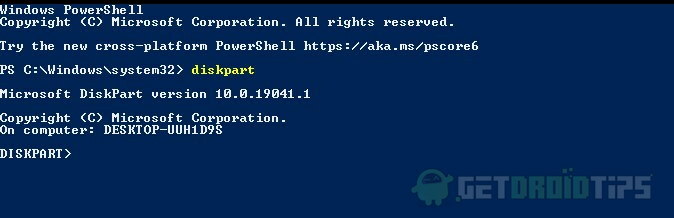
Etapa 3) Digite o lista de disco comando e pressione Enter para ver os discos disponíveis em seu computador. Agora, você terá que selecionar o disco primário, porque a partição EFI estará na unidade principal. Portanto, digite o comando vender disco 0 e execute.
Agora, para ver as partições existentes no tipo de disco, o comando partição de lista aperte enter. Isso mostrará todas as partições, incluindo a partição do sistema EFI.
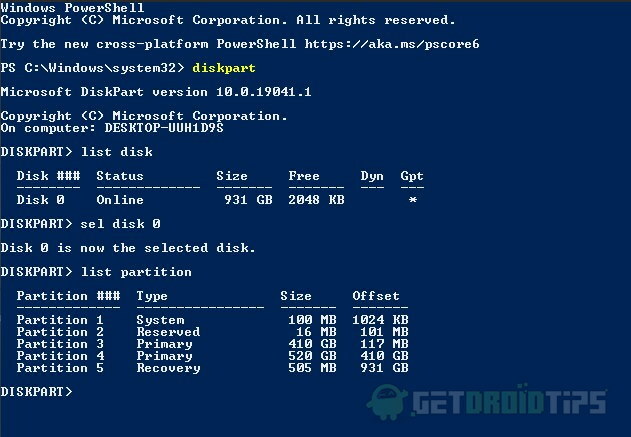
Passo 4) Selecione a partição do sistema EFI executando o selecione a partição um comando. Agora você selecionou a partição do sistema.
No entanto, você ainda não tem permissão para removê-lo ou excluí-lo. Portanto, você terá que definir um ID para detectar a partição, digite o comando abaixo e pressione Enter.
SET ID = ebd0a0a2-b9e5-4433-87c0-68b6b72699c7
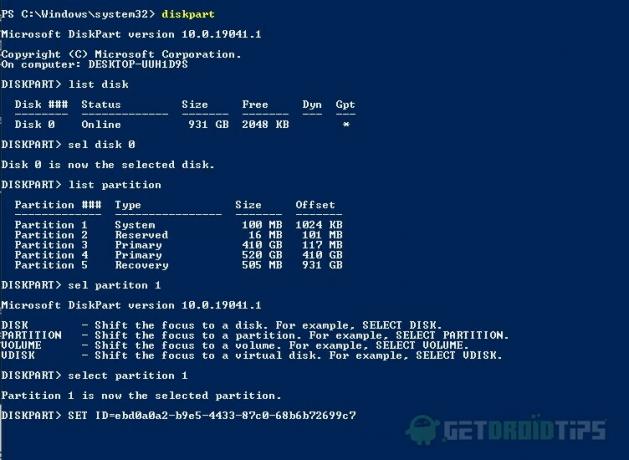
Etapa 5) Para excluir a partição do sistema EFI, digite o comando excluir substituição de partiçãoe executar o comando, isso removerá a partição EFI do disco. Certifique-se de ter selecionado a partição correta com antecedência e defina o ID.
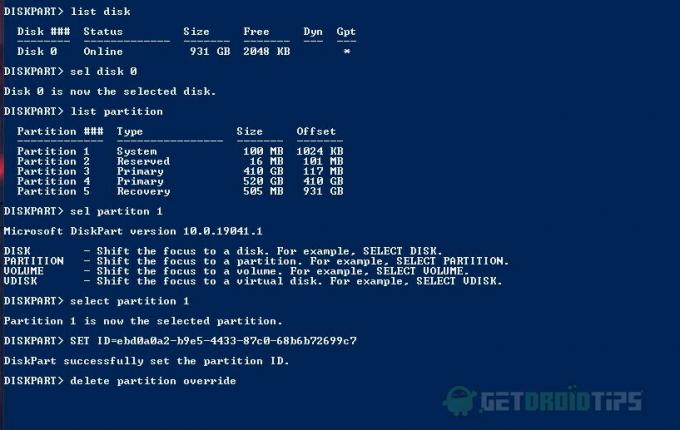
Depois de executar todos os comandos acima, a partição EFI será removida e você não poderá inicializar no sistema operacional Windows. Para recuperá-lo, e você terá que reinstalar o Windows.
Método 2: usando um aplicativo de terceiros
Existem muitos aplicativos que podem ser usados para excluir a partição do sistema EFI, e um dos melhores aplicativos é o EaseUS Partition Master. O aplicativo é muito simples de usar e você pode excluir sua partição EFI com facilidade.
Você pode obter qualquer aplicativo de terceiros, como Facilite os EUA ou Assistente de partição Mini Tool, para excluir a partição do sistema EFI.
Passo 1) Inicie o aplicativo EaseUS Partition Master, selecione o disco primeiro, selecione a partição, clique com o botão direito e selecione Excluir do menu.

Passo 2) Selecione os Está bem botão para confirmar e executar a operação, clique no botão Aplique botão, e a partição do sistema EFI será removida.
Conclusão
A partição do sistema EFI é uma parte muito importante para o sistema operacional Windows e contém todos os dados importantes que vinculam o sistema operacional ao BIOS. Assim, você pode inicializar no Windows. No entanto, se você excluir a partição EFI do sistema no Windows, não poderá inicializar no Windows, então você deve realmente ter um bom motivo para fazer isso.
Você tem duas maneiras possíveis de excluir a partição EFI. Você pode usar alguns comandos no PowerShell ou prompt de comando com privilégios administrativos para excluir a partição EFI. No entanto, você também pode usar outros aplicativos de terceiros, o que tornará a tarefa muito mais fácil.
Não é seguro excluir a partição do sistema EFI se você não sabe o que está fazendo, é seguro ficar longe dela. Caso contrário, você pode excluir a partição EFI e seus arquivos e sistema operacional serão perdidos. Se você estiver usando o método de linha de comando, certifique-se de saber o que cada comando faz antes de executá-los.
Escolha dos editores:
- Erro de tentativa de anexação de processo inválida no Windows 10: corrija este problema
- Como consertar o erro de reprodução do Windows Media Player: um codec é necessário para reproduzir este arquivo
- Como agendar desligamento automático no Windows 10
- Melhores maneiras de criar um instalador USB inicializável no Linux
- Como compartilhar e acessar arquivos entre Android e Windows 10
Rahul é um estudante de Ciência da Computação com grande interesse na área de tecnologia e tópicos de criptomoeda. Ele passa a maior parte do tempo escrevendo ou ouvindo música ou viajando para lugares desconhecidos. Ele acredita que o chocolate é a solução para todos os seus problemas. A vida acontece, e o café ajuda.



